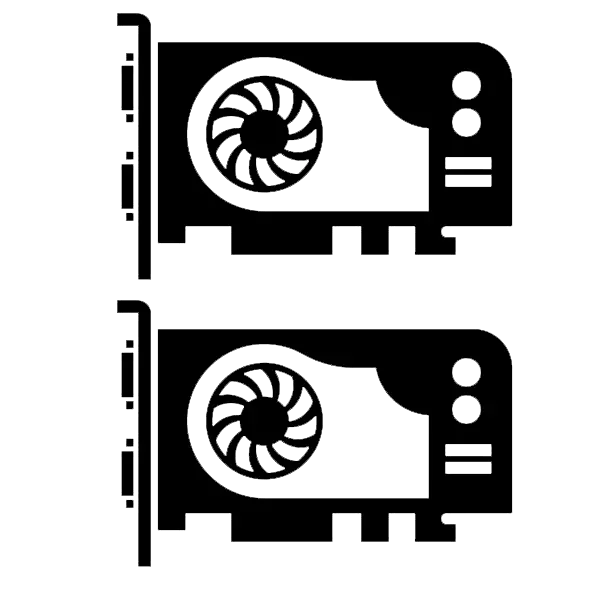
Birkaç yıl önce, AMD ve NVIDIA, kullanıcılara yeni teknolojilerle sağladı. İlk şirkette, crossfire ve ikincisi - sli olarak adlandırılır. Bu özellik, iki video kartını maksimum performans için bağlamanıza olanak sağlar, yani bir görüntüyü bir araya getireceklerdir ve teoride, bir kart kadar hızlı bir şekilde çalışırlar. Bu yazıda, iki grafik adaptörünün bu özellikleri kullanarak bir bilgisayara nasıl bağlanacağına bakacağız.
İki video kartı bir PC'ye nasıl bağlanır
Çok güçlü bir oyun veya çalışma sistemi topladıysanız ve daha da güçlü hale getirmek istiyorsanız, bu, ikinci bir video kartının satın alınmasına yardımcı olacaktır. Ayrıca, ortalama fiyat segmentinden iki model daha iyi ve daha hızlı çalışabilir, daha azından daha az olur. Ancak bunu yapmak için birkaç dakikaya dikkat etmeniz gerekir. Onları daha ayrıntılı olarak merak edelim.İki GPU'yu bir PC'ye bağlamadan önce bilmeniz gerekenler
Eğer sadece ikinci grafik adaptörünü edinecekseniz ve takip etmeniz gereken tüm nüansları henüz tanımayacaksanız, onları ayrıntılı olarak tanımlıyoruz. Yolda, toplanırken, farklı problemleri ve parçaların bozulmasına sahip olmayacaksınız.
- Güç kaynağınızın yeterli gücü olduğundan emin olun. Video kartı üreticisinin web sitesi, 150 watt gerektirdiğini söylüyorsa, o zaman iki model için 300 watt alacak. BP'yi güç rezervi ile almanızı öneririz. Örneğin, şimdi 600 Watt'tan oluşan bir blok varsa ve kartların işleyişi için 750, daha sonra bu satın alımdan tasarruf etmeyin ve 1 kilovat için bir blok satın almayın, bu nedenle her şeyin doğru çalışacağından emin olacaksınız. maksimum yüklerde bile.
- İkinci zorunlu nokta, iki grafik adaptörünün bir demetinin anakartınızı desteklemektir. Yani, program düzeyinde, aynı anda iki kart izin vermelidir. Neredeyse tüm sistem panoları, Crossfire'ı etkinleştirmenize izin verir, ancak SLI ile daha karmaşıktır. Ve NVIDIA video kartları için, şirketin kendisini lisansa ihtiyacınız var, böylece anakart program seviyesindeki anakart SLI teknolojisinin dahil edilmesine izin verdi.
- Ve elbette, anakartta iki adet PCI-E bağlantısı olmalıdır. Bunlardan biri Sixtecral, yani, PCI-E X16 ve İkinci PCI-E X8 olmalıdır. 2 video kartı bağına geldiğinde, X8 modunda çalışacaktır.
- Kasanın kenar çubuğunu açın veya anakartını masanın üzerine koyun. İlgili PCI-E X16 ve PCI-E X8 konektörlerine iki kart yerleştirin. Sabitleme güvenilirliğini kontrol edin ve duruma uygun vidalarla vidalayın.
- İki kartın gücünü uygun kabloları kullanarak bağladığınızdan emin olun.
- Bir anakartla birlikte gelen bir köprü kullanarak iki grafik adaptörünü bağlayın. Yukarıda belirtilen özel bir konnektör üzerinden bağlanır.
- Bu kurulumda bitti, sadece duruma her şeyi toplamak için güç kaynağını ve monitörünü bağlayın. Program seviyesindeki her şeyi yapılandırmak için Windows'un kendisinde kalır.
- NVIDIA video kartları durumunda, "Nvidia Denetim Masası" na gidin, SLI YAPILANDIRMASI KESİNDİĞİNİ AÇIN, NOKTA KARŞILAŞTIRMASI. Ayarları uygulamayı unutmayın.
- AMD yazılımında, CrossFire teknolojisi otomatik olarak açılır, bu nedenle ek bir işlem gerekmez.

Devamını oku: Bir bilgisayar için bir güç kaynağı nasıl seçilir?

İki grafik adaptörünün bir bilgisayara montajıyla ilgili tüm nüanslara ve kriterlere baktık, şimdi yükleme işlemine gidelim.
İki video kartı bir bilgisayara bağlama
Bağlantıda zor bir şey yoktur, sadece talimatları takip etmeniz ve yanlışlıkla bilgisayar bileşenlerine zarar vermeye özen gösterin. İhtiyacınız olan iki video kartı ayarlamak için:



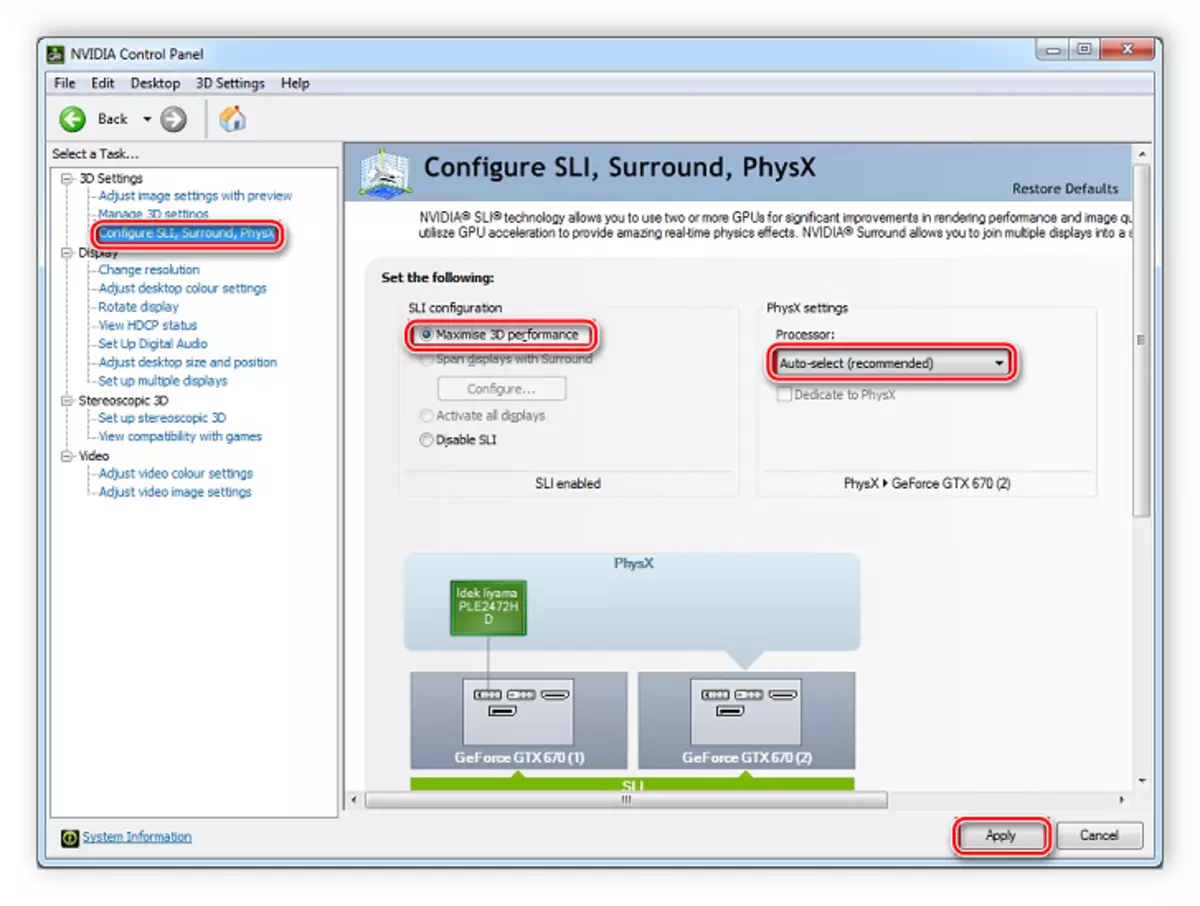
İki video kartı satın almadan önce, hangi modellerin olacağını düşünün, çünkü üst sistem bile her zaman iki kartın çalışmasını aynı anda çekemez. Bu nedenle, böyle bir sistemi monte etmeden önce işlemcinin ve RAM'in özelliklerini dikkatlice incelemenizi öneririz.
